Kaip „Windows 8.1“ naujinimo pradžios ekrane rodyti plytelės programų juostą
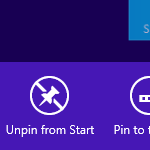
Vienas iš „Windows 8.1“ naujinimo pakeitimų yra naujas kontekstinis meniu plytelėms pradžios ekrane. Anksčiau „Windows 8 RTM“ ir „Windows 8.1 RTM“ dešiniuoju pelės mygtuku spustelėjus plytelę ekrano apačioje buvo rodoma programų juosta. „Windows 8.1“ naujinime jis neberodomas ir pakeičiamas kontekstiniais meniu, kuriuose iš tikrųjų yra tos pačios komandos. Programų juosta dabar rodoma tik tada, kai dirbate su „Windows 8“ naudodami jutiklinį ekraną ir paspaudžiate ir laikote plytelę. Tačiau, jei norėjote naudoti programų juostą, vadovaukitės šiame straipsnyje pateiktomis instrukcijomis, kad ji būtų rodoma, net jei neturite jutiklinio ekrano.
Kaip parodyti konkrečios plytelės programų juostą
- Paspauskite ir palaikykite klaviatūros klavišą CTRL.
- Laikydami CTRL klavišą, spustelėkite reikiamą plytelę. Jis taps pasirinktas.
- Atleiskite CTRL klavišą. Plytelė liks pasirinkta.
- Dabar paspauskite tarpo klavišą klaviatūroje. Programų juosta pasirodys apačioje:
Kaip rodyti programų juostą Šiuolaikinėse programose ir pradžios ekrane
- Paleiskite norimą Modern programą arba eikite į pradžios ekraną.
- Paspauskite Win + Z spartusis klavišas klaviatūroje. Programų juosta taps matoma:
Viskas.


